Топ 3 начина за възстановяване на снимки на екрани на iPhone и iPad
Снимането на екрани на iPhone улеснява споделянето на анекдоти и нови неща с приятели. Всъщност този вид образ не е толкова важен за нас и за повечето хора изтриване на екранни снимки от iPhone веднага след споделяне. Въпреки това, понякога може да искате да изтеглите тези снимки поради погрешно изтриване, но само да разберете, че не е толкова лесно.
Обикновено ви е позволено възстановяване на снимки на екрани на iPhone от наскоро изтрита папка, но ще бъденевъзможно след изтичането на 30 дни. iTunes също е начин да отидете, но ще изтриете текущите данни. За да получите целия екран улавя обратно на iPhone, без да губи всички данни, ние искрено препоръчваме Tenorshare UltData - iPhone Възстановяване на данни - най-добрият iPhone скрийншоти инструмент за възстановяване. Безплатно изтеглете този софтуер, за да получите вашите ценни данни в момента.
- Част 1: Извличане на изтрити снимки на екрани на iPhone и iPad директно без архивиране
- Част 2: Възстановяване на изтрити снимки от iTunes Backup
- Част 3: Извличане на изтрито заснемане на екрана от iCloud Backup
Част 1: Извличане на изтрити снимки на екрани на iPhone и iPad директно без архивиране
Обикновено, когато изтривате данни от устройството си,https://www.tenorshare.com/products/iphone-data-recovery.html е в състояние да сканира всички файлове и да възстанови изтритите снимки от iPhone директно. По-долу са описани подробните стъпки за това премахнаха директно screesnhots от iPhone.
- Свържете вашия iPhone към компютър или Mac и стартирайтесофтуера. Когато открие iDevice, щракнете върху "Стартиране на сканирането", за да сканирате всички файлове. Имате право да изберете тип данни "Снимки" за сканиране, което ще ви спести много време.
- Всички сканирани резултати ще бъдат изброени след сканиране. Разберете изтритото заснемане на екрана в категорията "Снимки". Щракнете върху "Възстановяване", за да го запишете на компютър или Mac.


Част 2: Възстановяване на изтрити снимки от iTunes Backup
Ако сте архивирали своя iPhone или iPad сiTunes преди, тогава всички изтрити снимки на екрани могат да бъдат извлечени от iTunes архивни файлове от https://www.tenorshare.com/products/iphone-data-recovery.html с прости 3 стъпки.
- Стартирайте софтуера, след това изберете "Възстановяване от iTunes архивни файлове" в основния интерфейс, изберете целевия архив и натиснете "Стартиране на сканирането", за да сканирате файлове в него.
- След сканирането можете да прегледате всички данни в архива, включително излезли и изтрити. Изберете онези, от които се нуждаете, и извлечете лесно снимките.
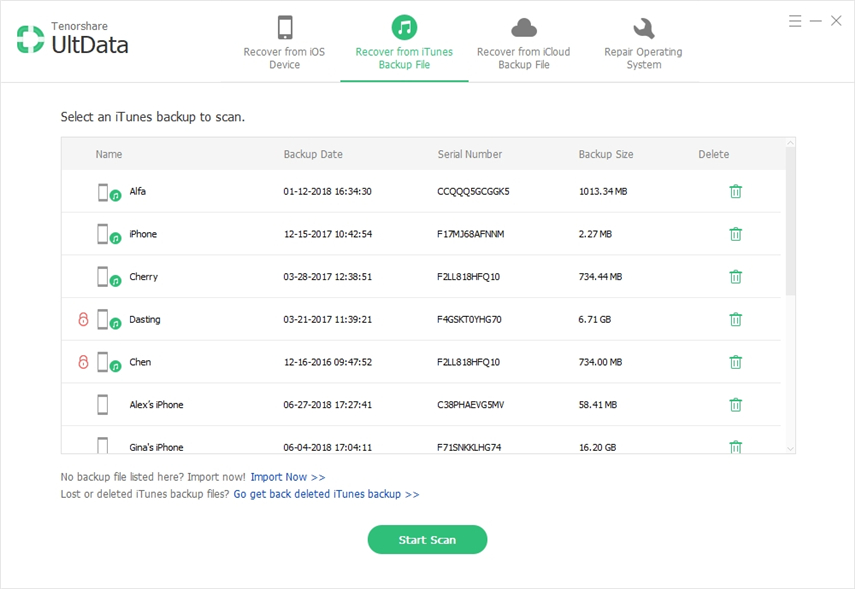
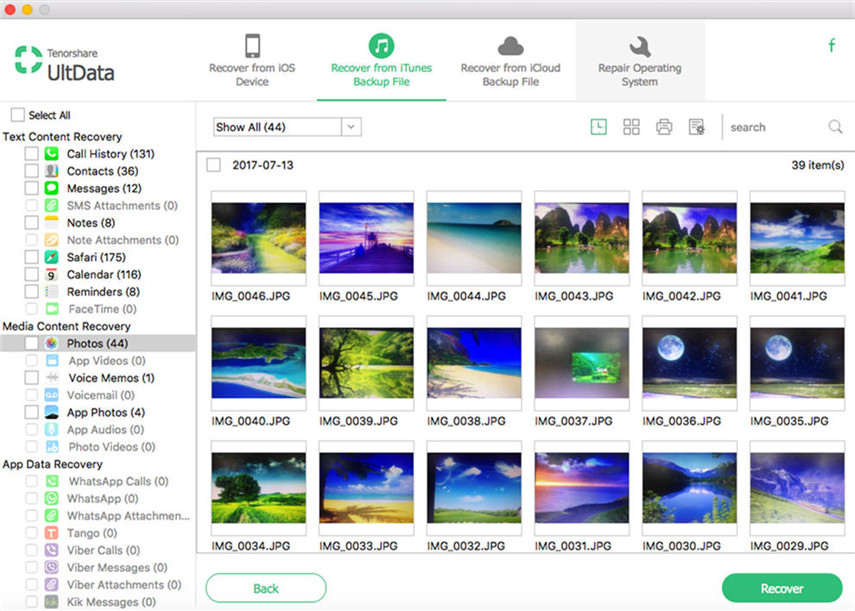
Част 3: Извличане на изтрито заснемане на екрана от iCloud Backup
За тези, които са свикнали да архивират устройството сив iCloud, https://www.tenorshare.com/products/iphone-data-recovery.html също е подходящ избор за извличане на изтрити скриптове от iCloud архивиране. Ето подробните стъпки:
- След това отворете UltData на вашия компютър или Macпреминете към "Възстановяване от iCloud архивен файл" и влезте в акаунта си iCloud. Ще видите списък с резервни копия, изберете този, който ви е необходим, и го изтеглете на компютъра
- Програмата ще сканира автоматично архива след изтегляне. Оттук можете да прегледате всички файлове, да изберете този, който ви е необходим, и да кликнете върху "Възстановяване", за да ги върнете обратно.
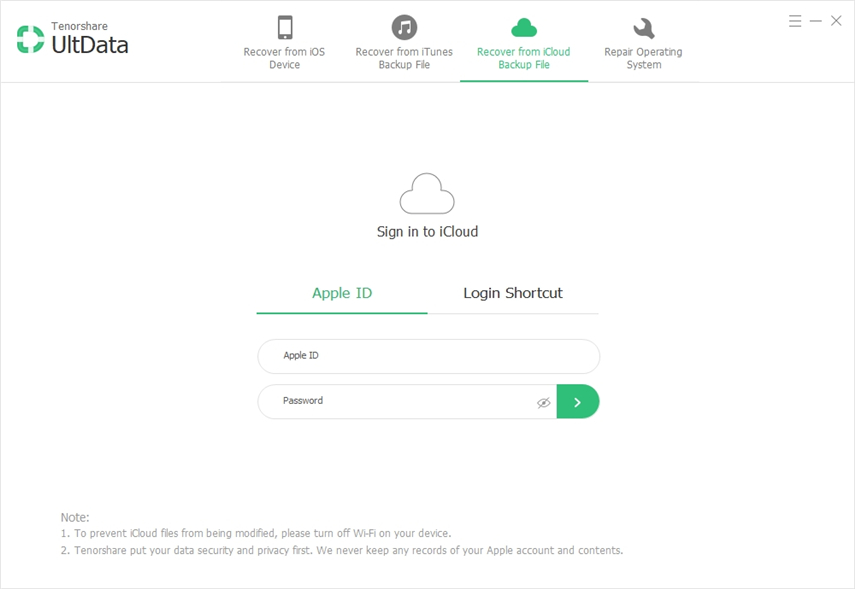

Досега трябва да сте знаели как да го изтеглитеизтрити снимки на екрани на iPhone ясно. Ultdata предлага 3 различни начина за възстановяване на изтрити снимки на екрана на вашия iPhone. Освен това, Ultdata може да https://www.tenorshare.com/iphone-xs/recover-deleted-messages-on-iphone-xs.html, https://www.tenorshare.com/iphone-xs/recover-deleted- WhatsApp-съобщения-iphone-xs.html, https://www.tenorshare.com/iphone-data/recover-deleted-or-lost-contacts-on-iphone-x.html, https: //www.tenorshare. com / iphone-recovery / recover-app-data-on-iphone.html директно от iPhone / iPad, или от iTunes backup и iCloud архивиране. Ако имате други проблеми или по-добри решения, моля, споделете ги, като коментирате по-долу.









